Color Picker gratis programvara och onlineverktyg för att identifiera färgkoder
Ganska ofta behöver vi identifiera en färg på en webbsida eller i en applikation, så att vi kan använda den på våra bloggar eller appar också. I ett sådant fall måste vi använda oss av verktyg för att identifiera färgkoderna. Den här listan med gratisprogram för Color Picker och gratis webbtjänster online hjälper dig att identifiera HTML -färg HEX , RGD , etc koder från bilder, webbplatser, etc.
Gratis programvara för Color Code Finder
Här är några av de bästa gratisprogramvaran Color Code Finder för Windows 10 :
- ColorPix
- Pixie
- Bara färgväljare
- CP1 färgväljare
- Colorpic
- ColorZilla.
1] ColorPix

Ett gratis färgväljarverktyg som låter dig hämta färgkoderna och kopiera dem direkt till ditt urklipp. Detta verktygskoordinater tar tag i pixeln på din skärm och omvandlar den till flera färgformat att välja mellan. Det bästa är att det är ett lättviktigt verktyg och kräver ingen installation. Ladda bara(Just) ner den så är den redo att användas. ColorPix kommer med en inbyggd förstoringsglas som låter dig zooma in på skärmen och enkelt välja färg. Zooma bara(Just) in på en bild, klicka på färgen så kopieras den till ditt urklipp.
2] Pixie
Ett bärbart gratisprogram är särskilt användbart för grafiska designers och webbdesigners. Om du letar efter ett verktyg som kan hjälpa dig med att jaga några fina färger från skärmen är Pixie det för dig. Du behöver bara köra Pixie , verktyget och du kan peka på vilken färg som helst för att känna till HEX- , HTML- , CMYK- , RGB- och HSV- värdena. Dessa värden kan ytterligare hjälpa dig att återskapa dessa färger i din grafiska design.
3] Bara färgväljare
Just Color Picker är en gratis och bärbar färgväljare och färgredigerare som identifierar färgerna, hjälper dig att välja dem och kopiera till urklipp med ett enda klick. Att kombinera färgerna och redigera dem är väldigt snabbt och enkelt med det här verktyget. Den låter dig välja ett område så litet som en enda pixel och välja färg till den finaste nyansen. Den anmärkningsvärda funktionen Just Color Picker är dess harmoniska färgsökare som låter dig hitta en snygg kombination av färger som matchar basfärgerna. Till exempel, om du vill välja en teckensnittsfärg för din webbplats, välj den primära färgen på din webbplats och verktyget kommer att föreslå de bästa färgkombinationerna som matchar harmoniskt med din webbplats.
4] CP1 färgväljare
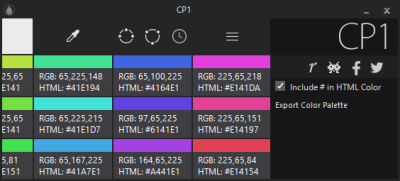
Det är ett enkelt färgplocksprogram för Windows PC som låter dig välja vilken färg som helst snabbt och enkelt. CP1 är ett lättviktigt verktyg som stöder Windows 10 också, det kommer också i en bärbar version. Installera verktyget på din PC och du kan hitta HTML- och RGB -färgkoderna för alla färger placerade var som helst på skrivbordet. Så fort du installerar CP1 Color Picker på din PC, tar den tag i färgerna på din skärm och ger dig färgkoderna precis som visas i bilden nedan. Klicka bara(Just) på valfri kod och klistra in den någonstans i Anteckningar(Notepad) för framtida användning.
5] Färgbild
Lämplig för högupplösta bildskärmar, denna färgväljare kommer med en förstorare. Detta verktyg låter dig ta upp till 19 färgpaletter åt gången och blanda det för att få önskat spektrum. Du kan justera färgerna med den avancerade fyrfärgsmixern i Colorpic . Verktyget fungerar med nästan alla populära webbläsare och fotoredigeringsprogram som Photoshop etc. Du kan ladda ner Colorpic här på iconico.com.
6] ColorZilla
Tillgänglig som både Firefox-tillägg(Firefox add-on) och Chrome-tillägg, (Chrome extension,) ColorZilla är återigen ett gratis färgvalsverktyg värt att lägga till i listan. Med det här verktyget kan du få färgkoden från vilken punkt som helst i din webbläsare. Faktum är att du kan analysera hela färgpaletten för en webbsida med ColorZilla . Dess palettvisare online hjälper dig att visa, bokmärka eller dela någon av dina färgpaletter online. ColorZillas DOM Color Analyzer inspekterar(ColorZilla) färgerna på vilken webbsida som helst, upptäcker lokaliseringar av motsvarande element och hjälper till att bestämma de exakta färgkoderna. Ladda ner verktyget här(here) .
Onlineverktyg för färgväljare
Förutom den ovan nämnda gratis programvaran för färgväljare, finns det många onlineverktyg för färgväljare som hjälper dig att få de exakta färgkoderna:
- ImageColorPicker.com
- w3schools.com
- ColorPicker.com
- HailPixel.com.
1] ImageColorPicker.com
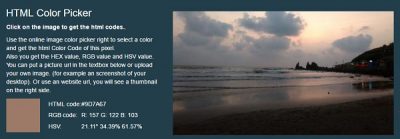
Detta är ett enkelt online-färgväljarverktyg för att välja en färg och få HTML -färgkod, HEX - värde, HSV - värde och RGB- värde för just den pixeln. Du kan ladda upp en bild eller bara klistra in bildens URL i adressfältet för att få färgkoden. Ladda bara(Just) upp bilden och för muspekaren på önskad färg så kan du se den valda färgen i miniatyrbilden tillsammans med HTML , HSV och RGB färgkod.
2] w3schools.com
Även om detta onlineverktyg inte erbjuder funktioner som matchning och kontrast, är det fortfarande värt att lägga till i listan. Det är ett av de enklaste färgväljarverktygen online som inte kräver några tekniska kunskaper. Vem som helst kan bara välja färg och få färgkoden. Det ger dig den mörkaste till den ljusaste nyansen av en färg. Den enda nackdelen med detta onlineverktyg är att du inte kan spara de valda färgkoderna för framtida referens. Du kan kolla in verktyget här.(here.)
3] ColorPicker.com
Om du inte föredrar att använda skrivbordets färgvalsverktyg kan detta webbaserade verktyg vara ditt val. Det är ett enkelt verktyg som ger dig färgnamn, HEX och RGB -färgkod för en viss färg du väljer. Du kan spara upp till 9 färgval som du har gjort. Längst ner på webbsidan kan du se några länkar som tar dig till färgkartan och för att generera de nya färgschemana.
4] HailPixel.com
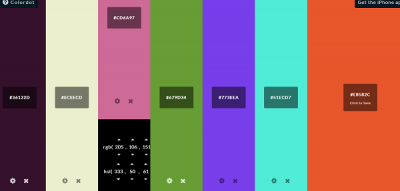
Detta onlinefärgväljarverktyg kommer med ett helt annat gränssnitt. Det förvandlar hela skärmen till en färgväljare. Fortsätt bara(Just) att flytta muspekaren på skärmen och klicka på den färg du gillar. Det kommer att spara färgen omedelbart och genom att klicka på ikonen Inställningar(Settings) kan du få HEX , HSL , och RGB -koden. Det är roligt att använda detta verktyg men är samtidigt lite förvirrande eftersom det inte finns något färghjul att välja färger från. Det kan vara ganska tidskrävande men återigen några av er kanske gillar det för dess olika layout och gränssnitt.
Förutom dessa gratisprogram och onlinefärgväljarverktyget inkluderar utvecklarverktygen för de mest populära webbläsarna även färgväljarverktyg.
Du kanske är intresserad av att veta att Bing introducerade sitt färgväljarverktyg . Du kanske också vill ta en titt på Color Picker Tool i Internet Explorer och i Inspect Element i webbläsaren Google Chrome(Inspect Element of the Google Chrome) .
Related posts
Hur man använder färgväljarmodulen i Windows PowerToys
Bästa gratis programvara för Voice Changer och onlineverktyg
5 gratis datorprogram för färgblindhet
Firework låter dig konvertera webbplatser till skrivbordsapplikationer
De bästa Chrome-tilläggen för färgväljare för att få HEX-, RGB- och HSL-färgkoder
Radera din data så att ingen någonsin kan återställa den med OW Shredder
Skapa webbvänliga bilder med Bzzt! Bildredigerare för Windows PC
Ashampoo WinOptimizer är en gratis programvara för att optimera Windows 10
Konvertera EPUB till MOBI - Gratis konverteringsverktyg för Windows 10
Bästa gratis programvara för streckkodsläsare för Windows 10
Redigera, Lägg till, Återställ, Ta bort objekt från Ny snabbmeny i Windows
Topp 5 måste-ha gratis programvara från Microsoft
Fakturaexpert: Gratis programvara för faktura, lager och fakturering för Windows
Long Path Fixer Tool kommer att fixa Path Too Long-fel i Windows 10
Bästa gratis mjukvara för ISO Mounter för Windows 11/10
Konvertera AVCHD till MP4 med dessa gratis omvandlare för Windows 11/10
Dictionary .NET är en stationär översättareapplikation för Windows PC
Bästa gratis foto till tecknad onlineverktyg och programvara för Windows PC
OpenCPN syftar till att leverera kvalitetsnavigering på öppet hav
Titta på digital-tv och lyssna på radio i Windows 10 med ProgDVB
